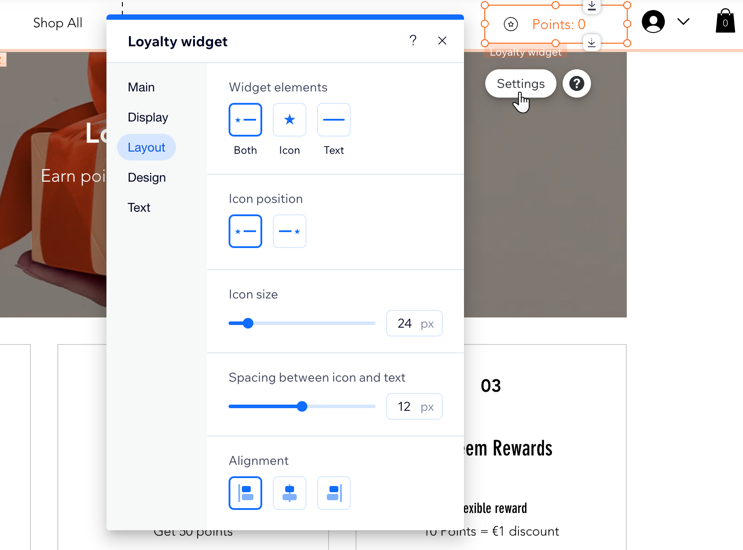Wix 로열티 프로그램: 사이트 머리글에 로열티 위젯 추가하기
5 분
페이지 메뉴
- 사이트에 로열티 위젯 추가하기
- 로열티 위젯 사용자 지정하기
로열티 위젯을 추가해 필수 로열티 프로그램 정보를 사이트 머리글에 직접 표시하세요. 고객은 사이트 어디에서나 포인트 잔액 또는 사용 가능한 리워드를 확인할 수 있으며, 로열티 프로그램 페이지에 쉽게 액세스할 수 있습니다.
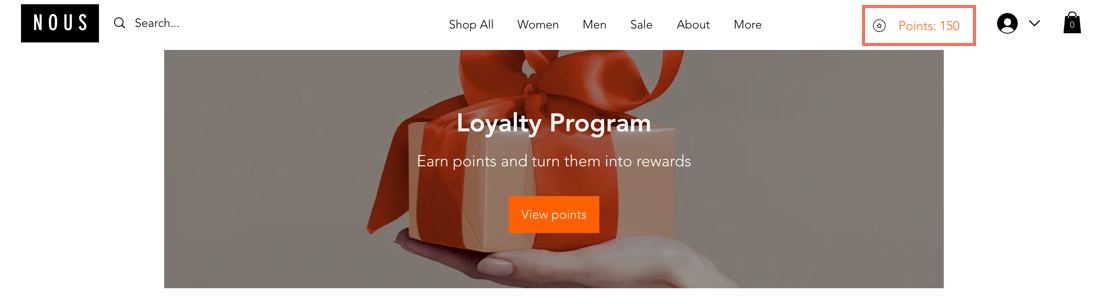
사이트에 로열티 위젯 추가하기
사이트에 로열티 프로그램 페이지를 추가하면 위젯도 추가할 수 있습니다. 위젯을 머리글에 유지하거나 페이지의 다른 곳으로 이동할 수 있습니다.
로열티 위젯을 추가하려면:
Wix 에디터
Studio 에디터
- 에디터로 이동합니다.
- 에디터 왼쪽에서 페이지 및 메뉴
 아이콘을 클릭합니다.
아이콘을 클릭합니다. - 사이트 메뉴를 클릭합니다.
- 로열티 페이지를 클릭합니다.
- 페이지에서 로열티 요소를 클릭합니다.
- 설정을 클릭합니다.
- 추가 기능 탭을 클릭합니다.
- 위젯 추가를 클릭합니다. 도움말: 위젯은 자동으로 머리글에 추가되지만 페이지의 원하는 곳으로 드래그할 수 있습니다.
- (선택사항) 위젯을 화면에 고정하거나 모든 페이지에 표시합니다.
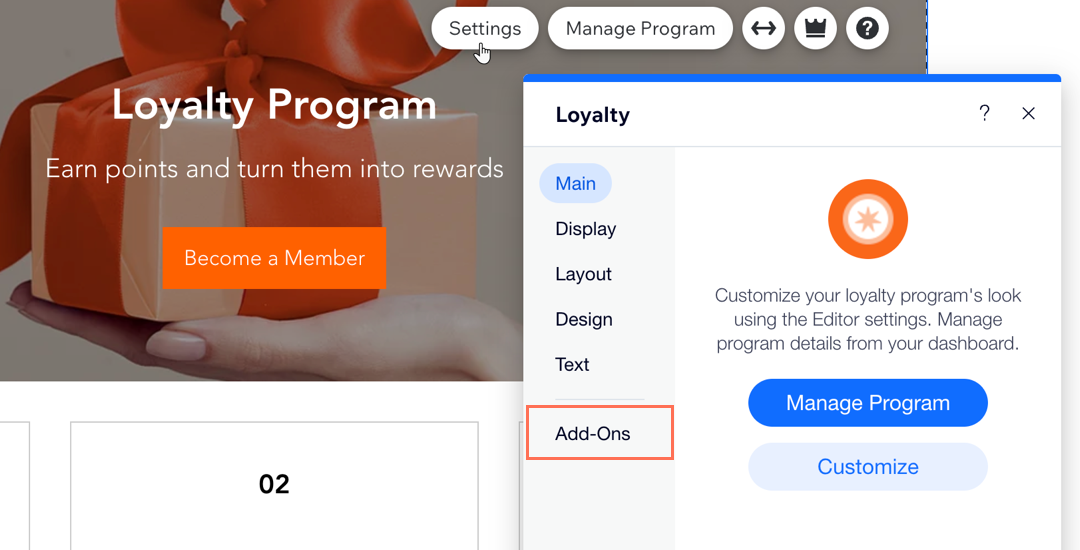
도움말:
'내 리워드' 페이지에서 로열티 위젯을 추가할 수도 있습니다.
로열티 위젯 사용자 지정하기
로열티 위젯을 사용자 지정해 사이트 디자인과 고객의 요구 사항에 더 잘 맞도록 모양 및 기능을 조정하세요. 표시할 정보와 표시 방식을 결정할 수 있습니다. 예를 들어, 사용 가능한 포인트 또는 리워드를 표시할지 여부, 글꼴 및 색상을 선택할 수 있습니다.
접근성 모범 사례
로열티 위젯을 사용자 지정하려면:
Wix 에디터
Studio 에디터
로열티 위젯 제거하기:
사이트에서 로열티 위젯을 제거하려면, 에디터에서 요소를 선택한 후 키보드에서 Delete 키를 누르세요. 로열티 페이지 설정에서 언제든지 로열티 위젯을 다시 추가할 수 있습니다.